23.05.2018 — Установка и настройка активного Zabbix агента
Много статей написано о том, как настроить мониторинг тех или иных устройств используя Zabbix сервер и Zabbix агенты. Но все примеры сводятся к тому, что ставится агент на компьютер например с windows добавляется узел сети на сервере как обычный агент (не активный) и все хорошо работает так как у них есть ip связность и они видят друг друга. В некоторых примерах показывают, как они пробрасываю порт, 10050 до устройства которое нужно мониторить и далее также настраивают.
Вот интересно, во всех этих примеров никто не говорит, что делать, когда устройств 100 и пробрасывать порт до них кажется не очень хорошей идеей!?
Но это все примеры, когда Zabbix сервер находится за NAT или вообще в маршрутизируемой сети с ip связностью. А что, если нужно мониторить действительно 100 и более устройств? Тут на помощь приходит работа zаbbix агента в активном режиме. Что значит активный режим? То, что не сервер будет периодически опрашивать агента, а наоборот агент будет подключаться к серверу смотреть какие данные он должен собирать и после сбора сам отправлять на сервер.
На эту тему много что написано, но конкретных примеров нет.
Поэтому в этой статье я опишу метод пошаговой настройки как роутеров, так и Zabbix сервера и агента, который мы применяем в нашей практике абоненсткого обслуживания серверов и сетевого оборудования. Я не в коем случаи не претендую на то, что мой вариант самый правильный:). Больше хочу помочь в понимании тем, кто только начал разбираться что да как.
Итак, у нас есть следующая схема

По понятным соображениям два последних октета белых ip буду затирать.
Сервер SRV03 находится за NAT, на маршрутизаторе MikroTik настроен srcnat masquerade на сеть 192.168.0.0\24
На сервер SRV03 ставим Zabbix agent

Строку Server и Server Active пишем белый ip нашего роутера на котором далее пробросим порт на Zabbix сервер. Закомментированные строки не учитываются.
Идем на MikroTik в сети LAN 2 и делаем правило проброса порт 10051 на наш заббикс сервер

Тесть все подключения, которые приходят на интерфейс ether1-WAN на порт 10051 отправлять на адрес 192.168.45.18 с портом 10051.
Теперь запустим наш Zabbix агент на сервере. Видим, в лог файле написано агент стартанул нормально, но при подключении не нашел активных проверок для хоста SRV03 то есть для себя.

Это то и понятно так как не чего нем еще не создано, сделаем это. Создадим узел сети с именем SRV03 именно с таким же, как и название сервера с другим работать не будет учтите это.

В поле интерфейсы агента пиши белый ip роутера (не серый ip самого сервера) за которым находиться наш SRV03 порт пишем 10051 (он по умолчания для активных проверок) и сохраняем.
После перезапускаем службу и видим в лог файле что надпись о ненайденных проверках для SRV03 отсутствует это значит, что он успешно подключился к серверу Zabbix и нашел там себя.

По идеи в столбце доступность должно загорается зеленым «ZBX» но при работе агента в активном режиме этого не происходит, в обычном да загорается.

Проверить можно ли действительно все работает, можно добавив элементы данных и посмотреть приходят ли различные параметры с SRV03. У меня есть шаблон в нем уже созданы триггеры и элементы данных.
Заметьте, когда создаете ЭД надо выбирать Тип: Zabbix агент (активный).

Посмотри приходят ли данные и видим, что все работает.

Подведем итог
1) В конфиге Zabbix агента в Server Aktive пишем белый ip роутера за которым ZServer
2) На этом роутере пробрасывает порт 10051 до ZServera
3) Создаем узел сети с такие же именем, как и ПК один в один.
4) Добавляем элементы данных выбирая тип «: Zabbix агент (активный)».
5) И путь вас не смущает серый значок «ZBX»
Zabbix это open-source система мониторинга корпоративного уровня. На текущий момент Zabbix одна из самых популярных и функциональных бесплатных систем мониторинга. Благодаря простой установке и настройке Zabbix можно использовать для мониторинга крупных инфраструктур с сотнями серверов, так и для мелких конфигураций. В этой статье мы рассмотрим, как выполнить установку и базовую настройку сервера Zabbix 4.4 с веб-интерфейсом на базе Linux Ubuntu и CentOS, установить агенты Zabbix на сервере Windows и Linux, и добавить новые хосты в систему мониторинга.
Общий интерфейс Zabbix сервера представлен на скриншоте ниже.

Содержание:
- Из чего состоит Zabbix и что он может?
- Установка Zabbix Server в Linux (Ubuntu, CentOS)
- Настройка веб-интерфейса Zabbix
- Установка Zabbix Agent в Windows
- Добавление устройства на Zabbix-сервере
- Установка Zabbix Agent в Linux
Из чего состоит Zabbix и что он может?
Zabbix простой установке и настройке, написан на C (сервер, прокси и агент) и PHP (фронтенд). Zabbix Server и Zabbix Proxy может работать только на Linux системах. Агент можно установить на большом количестве поддерживаемых ОС и платформах.
Инсталляция Zabbix сервера состоит из:
- бинарника zabbix_server (обычно работает как сервис);
- MySQL (MariaDB)/PostgreSQL базы данных;
- Веб сервера Apache2/Nginx с обработчиком PHP;
- Файлов самого frontend сайта (.php, .js, .css и т.д.).
Обычно схема работы выглядит так:
- Агент Zabbix посылает данные на сервер
- Сервер Zabbix получает и обрабатывает данные.
- Если полученные данные подпадают под заданные условия, то срабатывает триггер;
- Активный триггер сигнализирует о проблеме. Отображается уведомление на фронтенде (сайте), и в зависимости от конфигурации рассылается сообщение по почте и выполняется какие-либо действия (например, перезапуск службы, которая мониторится).
Zabbix может работать со всеми известными протоколами, а благодаря системе внешних скриптов, Zabbix может выполнять и получать данные из любых исполняемых скриптов/бинарников.
Установка Zabbix Server в Linux (Ubuntu, CentOS)
В этой статье мы рассмотрим пример установки Zabbix Server 4.4 на Linux (на примере Ubuntu Server 18.4 и CentOS) через пакетный менеджер.
Перейдите на страницу загрузки https://www.zabbix.com/download и выберите репозиторий, соответствующий вашему дистрибутиву Linux. Готовые пакеты есть для всех популярных дистрибутивов.
Например, для установки Zabbix на Ubuntu 18.04 нужно последовательно выбрать :
Zabbix Version (4.4) -> OS Distribution (Ubuntu) -> OS Version (18.04 Bionic) -> Database (MySQL) -> Веб сервер (Nginx или Apache).

Скачем и добавим репозиторий:
# wget https://repo.zabbix.com/zabbix/4.4/ubuntu/pool/main/z/zabbix-release/zabbix-release_4.4-1+bionic_all.deb
# dpkg -i zabbix-release_4.4-1+bionic_all.deb
# apt update
Теперь можно установить необходимые пакеты:
# apt install zabbix-server-mysql zabbix-frontend-php zabbix-nginx-conf zabbix-agent

Для установки Zabbix в CentOS 8/RHEL 8 нужно подключить репозиторий с актуальной версией Zabbix (можно установить Zabbix из ветки 4.0 LTS или последнюю версию Zabbix 4.4):
# rpm -Uvh https://repo.zabbix.com/zabbix/4.4/rhel/8/x86_64/zabbix-release-4.4-1.el8.noarch.rpm
# dnf clean all
Предполагаем, что на сервере уже установлены: nginx, MySQL/MariaDB, php и php-fpm. Теперь через пакетный менеджер установим сам сервер Zabbix и агент:
# dnf install zabbix-server-mysql zabbix-web-mysql zabbix-agent
Осталось создать базу данных для Zabbix в MySQL (вместо MySQL можно использовать PostgreSQL, просто замените в командах ‘mysql’ на ‘pgsql’).
Создайте базу данных и дайте права пользователю, из-под которого Zabbix будет обращаться к базе данных:
mysql -uroot
mysql> create database zabbix character set utf8 collate utf8_bin;
mysql> grant all privileges on zabbix.* to zabbix@localhost identified by 'ВашПароль';
mysql> quit;
Импортируйте базу данных Zabbix. Нужно будет ввести пароль, который вы указали при создании пользователя.
zcat /usr/share/doc/zabbix-server-mysql*/create.sql.gz | mysql -uzabbix -p Zabbix
Измените конфигурационный файл /etc/zabbix/zabbix_server.conf, укажите пароль от вновь созданного пользователя.
DBPassword=Пароль_Пользователя_Zabbix
Так как в моем случае веб сервером служит nginx, нужно изменить nginx.conf, раскомментировав следующие строчки
# listen 80; # server_name example.com;
Уберите # и поменяйте example.com на домен, по которому вы хотите заходить на Zabbix, в моём случае это
test.zabbix.local
.
Для Apache файл нужно править файл конфигурации /etc/httpd/conf.d/zabbix.conf .
Выставим временную зону в PHP. В файле /etc/zabbix/php-fpm.conf раскомментируем строчку
php_value[date.timezone] = Europe/Moscow
Дополнительно можно выставить следующие параметры PHP в
/etc/php.ini
:
memory_limit 128M upload_max_filesize 8M post_max_size 16M max_execution_time 300 max_input_time 300 max_input_vars 10000
Добавьте службу zabbix-server в автозапуск и запустите ее:
# systemctl enable zabbix-server zabbix-agent nginx php7.2-fpm
# systemctl restart zabbix-server zabbix-agent nginx php7.2-fpm
Настройка веб-интерфейса Zabbix
Теперь нужно настроить frontend (веб-интерфейс) Zabbix. В браузере откройте указанный ранее URL адрес zabbix сервера. В моем случае это test.zabbix.local (или на домен, который вы указывали. Не забудьте прописать его у себя в hosts файле или на DNS сервере).

Убедитесь, что во всех требования инсталлятора указано ОК.

Укажите данные для подключения к БД. Используйте пользователя и пароль, который создали ранее.

Укажите название Zabbix сервера. Порт рекомендую оставлять стандартный – TCP 10051.
Система Zabbix по-умолчанию использует два порта:
- TCP 10050 — порт пассивного агента, по нему zabbix сервер опрашивает клиентов;
- TCP 10051 — порт, на котором zabbix сервер получает данные от клиентов (активный агент).
Не забудьте открыть данные порты. Например, на Zabbix сервере на базе CentOS можно открыть порты в firewalld с помощью firewall-cmd:
# firewall-cmd --add-service={http,https} --permanentfirewall-cmd --add-port={10051/tcp,10050/tcp} –permanent
А на агенте достаточно открыть 10050:
# firewall-cmd --permanent --add-port=10050/tcp
Не забудьте перезагрузить firewalld:
# firewall-cmd –reload

После этого жмите Next Step и Finish. После успешной установки вас попросит залогиниться. По-умолчанию логин
Admin
, пароль
zabbix
(замените его).


На этом установка сервера Zabbix Server завершена.
На странице https://www.zabbix.com/download есть пошаговые инструкции для установки Zabbix Server на другие операционные системы, а так же инструкции как собрать zabbix-server из исходного кода или запустить его в docker контейнерах.
Установка Zabbix Agent в Windows
Попробуем установить Zabbix агент на сервер Windows и добавим его на наш сервер мониторинга Zabbix. Скачать версию Zabbix агент для Windows можно здесь: https://www.zabbix.com/download_agents.

Выберите нужную версию агента под Windows. Я выберу формат msi (amd64) (без OpenSSL). Если вы планируете устанавливать zabbix agent на сервера/компьютеры домена через групповые политики или SCCM, то можете скачать zip архив с бинарными файлами и конфигурационными файлами.
Запустите инсталлятор, примите лицензионное соглашение, укажите запрошенные данные. Обратите внимание, что в поле “Server or Proxy for active checks” я указал IP адрес в формате IP:PORT. Поскольку порт я оставлял стандартный, я пишу IP:10051.

Далее еще пару раз нажмем Next и Install.
После этого убедимся, что наш агент установлен. В списке служб должен появиться сервис Zabbix Agent.

На клиенте Windows нужно разрещить входящие подключения с IP адреса сервера Zabbix в Брандмауэре Windows:
New-NetFirewallRule -DisplayName "ZabbixMonitoring" –RemoteAddress 192.168.1.100 -Direction Inbound -Protocol TCP –LocalPort 10050 -Action Allow
Добавление устройства на Zabbix-сервере
Чтобы убедиться в работоспособности агента, нужно добавить хост testnode2 на Zabbix сервер и назначить ему проверки (checks).
Заметка. В заббиксе есть 2 типа проверок:
- Пассивные – Zabbix сервер запрашивает у агента какие-либо данные;
- Активные – агент посылает на сервер данные;
При установке агента мы указывали сервер в формате IP:PORT как раз для активных проверок.
Добавление нового устройства для мониторинга в Zabbix выполняется через Web-интерфейс. Перейдите в раздел Configuration -> Hosts.

Нажмите Create host и заполните данные. Обратите внимание, что Host name хоста должен полностью совпадать с hostname машины или значением параметра Hostname в конфиге агента.

Во вкладке Templates добавить несколько встроенных Windows шаблонов. Шаблоны в Zabbix это наборы значений, триггеров, графов и правил обнаружения, которые могут быть назначены одному или нескольким хостам.
Эти интегрированные шаблоны имеют постфикс “active”, значит, будут использоваться активные проверки.

Нажмите Add. Чтобы не ждать пока сервер и агент увидят друг друга (обычно занимает пару минут), перезагрузите службу Zabbix Agent на testnode2 и проверьте лог агента (C:\Program Files\Zabbix Agent\zabbix_agentd.txt).


Сообщение “started [active checks #1]” говорит о том, что на сервере найдены активные проверки для этого хоста. Теперь посмотрим на данные, которые пришли на сервер Zabbix от агента. Для этого в Zabbix перейдите на Monitoring -> Latest Data и выберете нужный вам хост в поле Hosts.


В этом разделе отображаются последние данные, которые пришли на сервер по выбранным хостам или группам хостов.
Обратите внимание на то, что в дашборде Zabbix висит уведомление о том, что служба BITS не запущена. Это уведомление появилось потому что мы назначили стандартные шаблоны нашему хосту. В одном из шаблонов был мониторинг сервиса BITS и соответствующий триггер, который срабатывает если служба BITS находится не в статусе Running.

На этом настройка Windows Agentа завершена.
Установка Zabbix Agent в Linux
Теперь установим агент Zabbix в Linux. Для установки Zabbix агента в Ubuntu Server 18.04 с помощью пакетного менеджера нужно скачать и установить репозиторий Zabbix. Затем из репозитория установим zabbix agent:
# wget https://repo.zabbix.com/zabbix/4.4/ubuntu/pool/main/z/zabbix-release/zabbix-release_4.4-1+bionic_all.deb
# dpkg -i zabbix-release_4.4-1+bionic_all.deb
# apt update
# apt install zabbix-agent
В CentOS для добавления репозитория и установки агента zabbix используется команды:
# rpm -Uvh https://repo.zabbix.com/zabbix/4.4/rhel/8/x86_64/zabbix-release-4.4-1.el8.noarch.rpm
# dnf clean all
# dnf install zabbix-agent
Перед тем как мы запустим zabbix агент, нужно отредактировать конфигурационный файл /etc/zabbix/zabbix_agentd.conf. В нем нужно указать IP адрес сервера Zabbix для активных проверок.
Server=IP ServerActive=IP:10051 Hostname=testagent
После этого запустите сервис агента:
# service zabbix-agent start
Убедитесь, что агент успешно запустился.
# cat /var/log/zabbix/zabbix_agentd.log

Строка cannot parse list of active checks говорит о том, что на сервере нет активных проверок для этого хоста.
Как и в случае с Windows агентом, вам нужно добавить ваш Linux хост в настройках сервера Zabbix. Обратите внимание на параметр Host name в настройка хоста в интерфейсе заббикс сервера — этот параметр должен совпадать с Hostname параметром, который мы указываем в конфиге Zabbix -агента. В конфиге выше я указывал имя хоста testagent.


Перезагрузите Zabbix агент и проверьте лог.

Проверьте, что данные от агента появились на сервере Zabbix.

На этом настройка Zabbix-агента на Linux системе завершена. В следующей статье мы рассмотрим безагентный мониторинг доступности узлов в Zabbix через ICMP Ping.
Содержание
- Введение
- 1. Установка Zabbix Agent из MSI-пакета
- 2. Проверка установки Zabbix Agent
- 3. Добавление Windows-хоста в сеть мониторинга
- Использованные ресурсы
Введение
Программное обеспечение Zabbix Agent позволяет осуществлять мониторинг устройств, на которые оно установлено. Для сбора и отображения данных мониторинга используется ПО Zabbix Server. См. статью «Zabbix Server, Zabbix Agent, Zabbix Frontend и MySQL. Инструкции по установке».
В настоящей статье представлены инструкции по установке и настройке Zabbix Agent в операционной системе MS Windows.
1. Установка Zabbix Agent из MSI-пакета
1.1. Скачайте MSI-пакет Zabbix Agent по ссылке https://www.zabbix.com/download_agents

Скачивание MSI-пакета Zabbix Agent
1.2. Запустите установку MSI-пакета.
1.3. В процессе установки выберите папку для установки Zabbix Agent.
1.4. Настройте конфигурацию службы Zabbix Agent:
- Host name — имя хоста;
- Zabbix server IP/DNS — IP-адрес Zabbix Server (в запросах с неизвестных адресов будет отказано);
- Agent listen port — номер сетевого порта Zabbix Agent (10050 по-умолчанию);
- Server or Proxy for active checks — IP-адрес сервера для активных проверок агента Zabbix;
- Enable PSK — установите этот флажок, чтобы впоследствии настроить зашифрованный канал связи между Zabbix Agent и Zabbix Server;
- Add agent location to the PATH — установите этот флажок, чтобы добавить путь к агенту в переменную среды PATH.
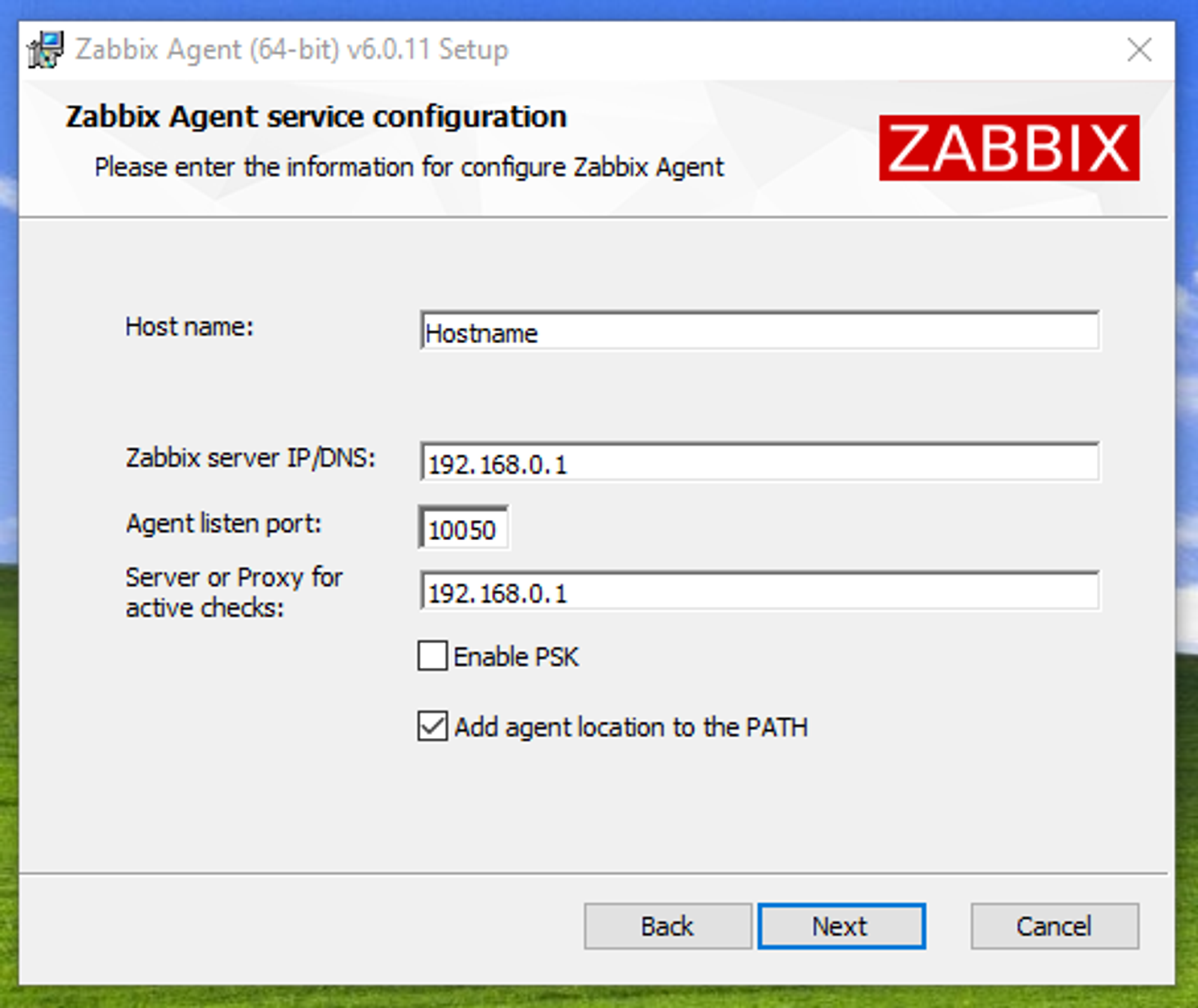
Настройка конфигурации службы Zabbix Agent
2. Проверка установки Zabbix Agent
2.1. Откройте Брандмауэр Защитника Windows в режиме администратора.
2.2. Перейдите на вкладку «Правила для входящих подключений».
2.3. Удостоверьтесь, что установщик Zabbix Agent создал правило, разрешающее входящие запросы по сетевому порту 10050.
2.4. Если правила нет, создайте его и перезагрузите компьютер.

Проверка наличия правила для входящих подключений Zabbix Agent
2.5. Откройте приложение «Службы».
2.6. Удостоверьтесь, что служба Zabbix Agent находится в состоянии «Выполняется».
2.7. Если состояние службы Zabbix Agent отличается от «Выполняется», установите состояние «Выполняется» и перезагрузите компьютер.
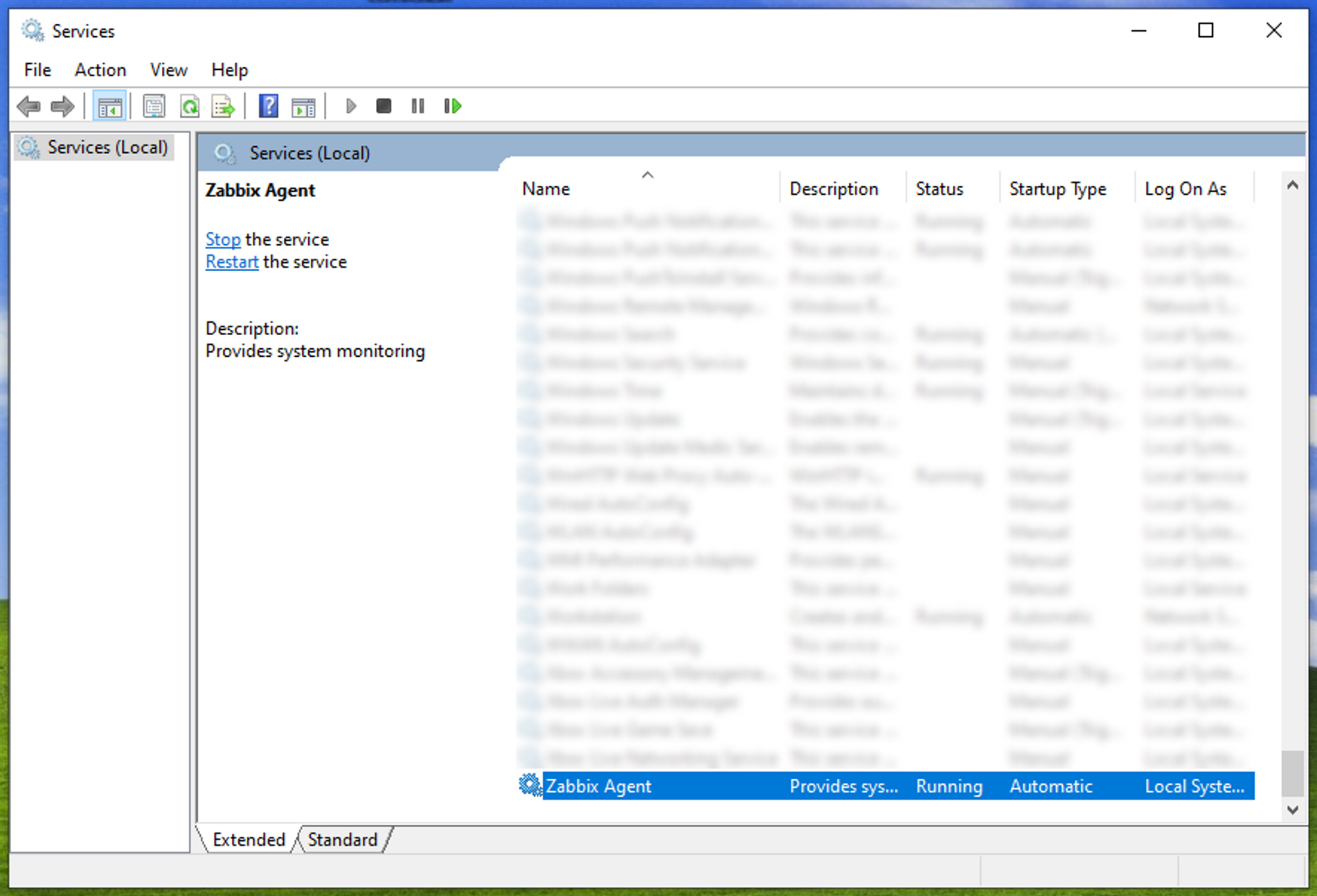
Проверка состояния Zabbix Agent в диспетчере служб
3. Добавление Windows-хоста в сеть мониторинга
3.1. Откройте Zabbix Frontend (см. статью «Zabbix Server, Zabbix Agent, Zabbix Frontend и MySQL. Инструкции по установке».). Для э того в адресной строке браузера наберите: http://zabbix-server-ip-address:8080
3.2. Откройте раздел «Monitoring» > «Hosts» и нажмите кнопку «Create host».

Создание хоста
3.3. Задайте имя хоста в поле «Host name».
3.4. Выберите шаблон «Template OS Linux by Zabbix agent».
3.5. Создайте группу мониторинга для хоста или добавьте его в существующую группу.
3.6. Под полем «Interfaces» нажмите кнопку «Add» и в раскрывающемся меню выберите пункт «Agent».
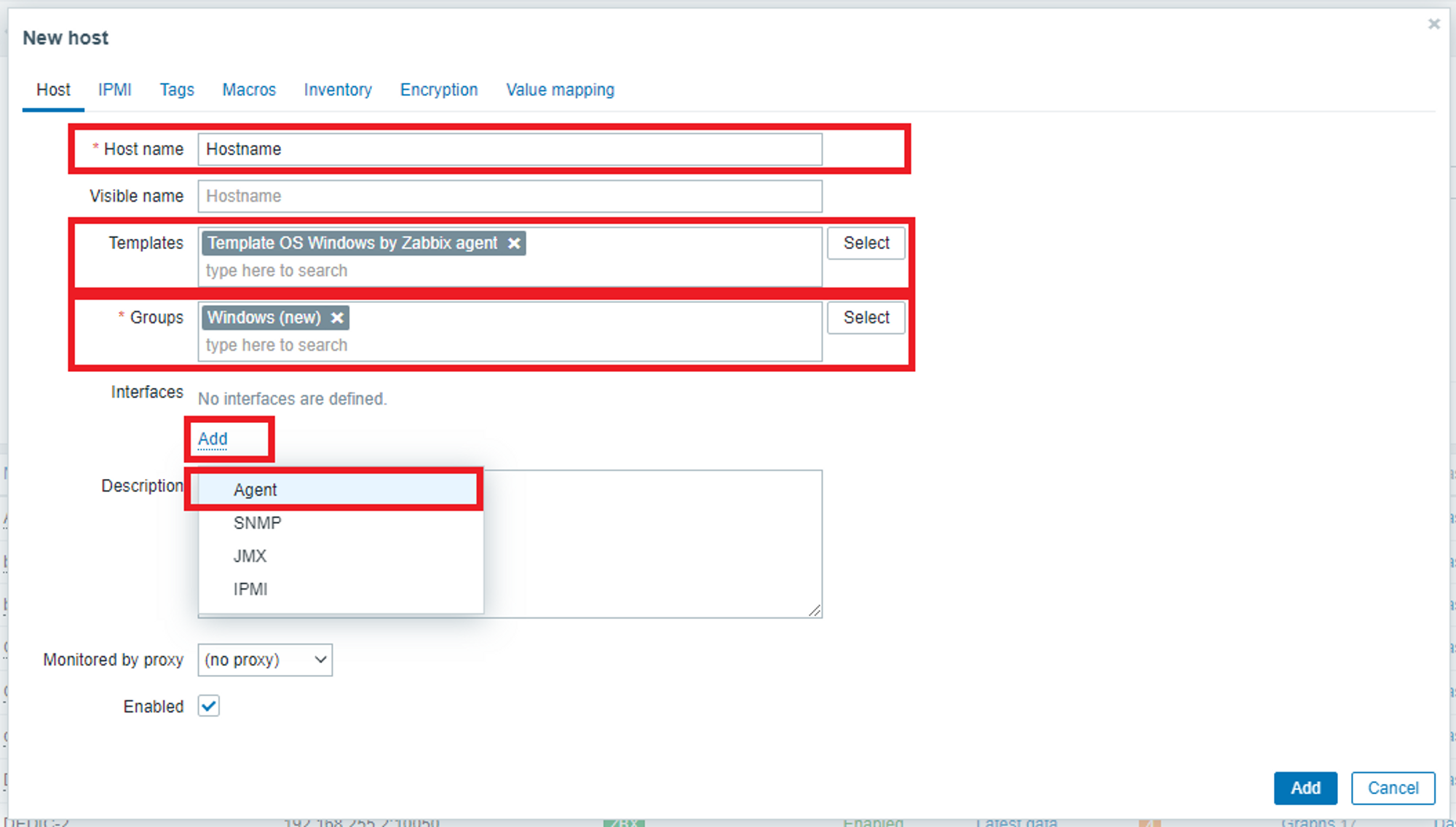
Настройка свойств хоста Zabbix Agent
3.7. В поле «Agent» задайте IP-адрес или доменное имя компьютера, на котором установлен Zabbix Agent.
3.8. Если при установке Zabbix Agent был указан сетевой порт, отличный от 10050, укажите используемый порт
3.9. Нажмите кнопку «Add».
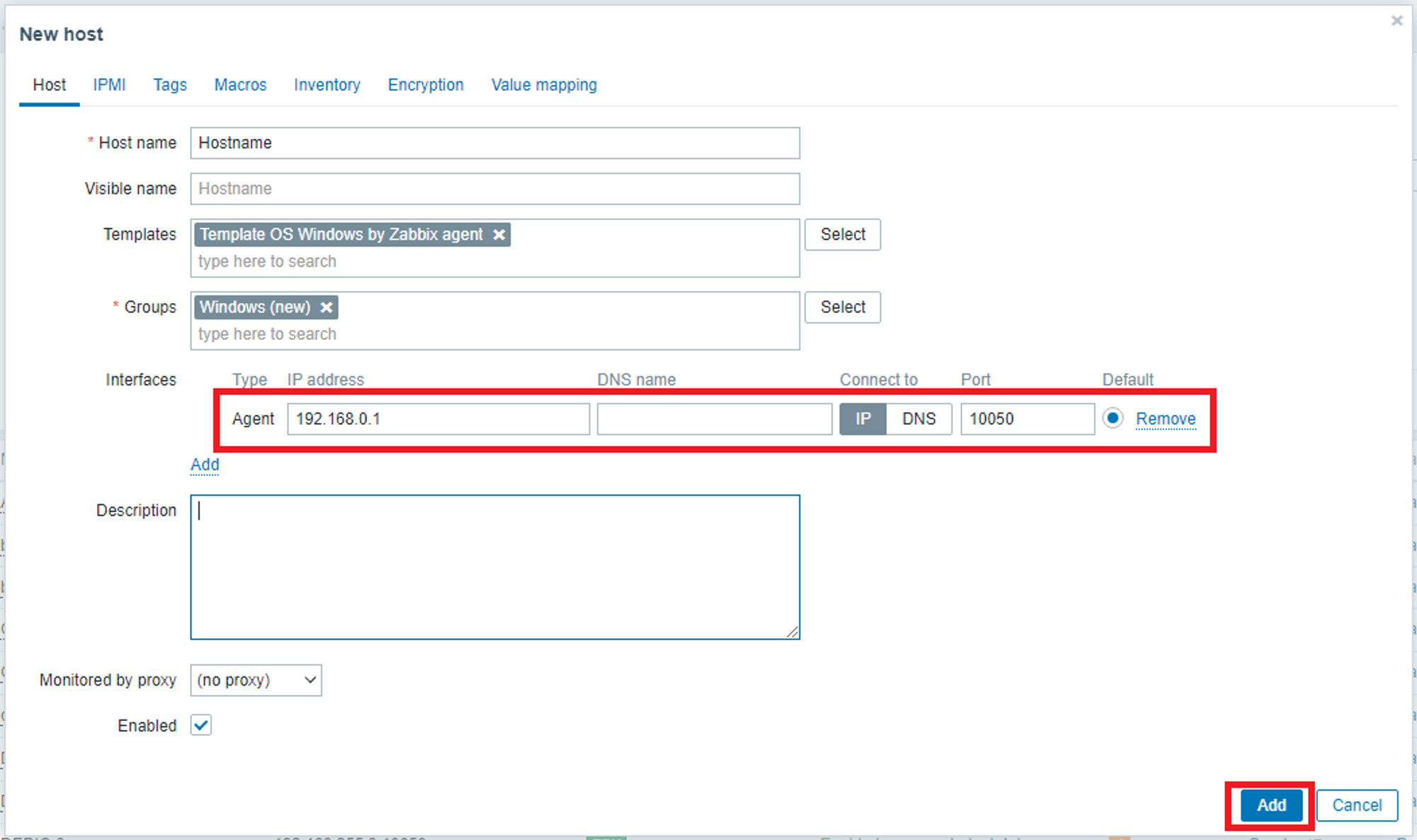
Настройка IP-адреса хоста Zabbix Agent
3.10. Перейдите в раздел «Monitoring» > «Hosts».
3.11. В списке хостов должна появиться новая запись.
3.12. Подождите приблизительно 2 минуты, пока индикатор статуса доступности ZBX не станет зелёным.
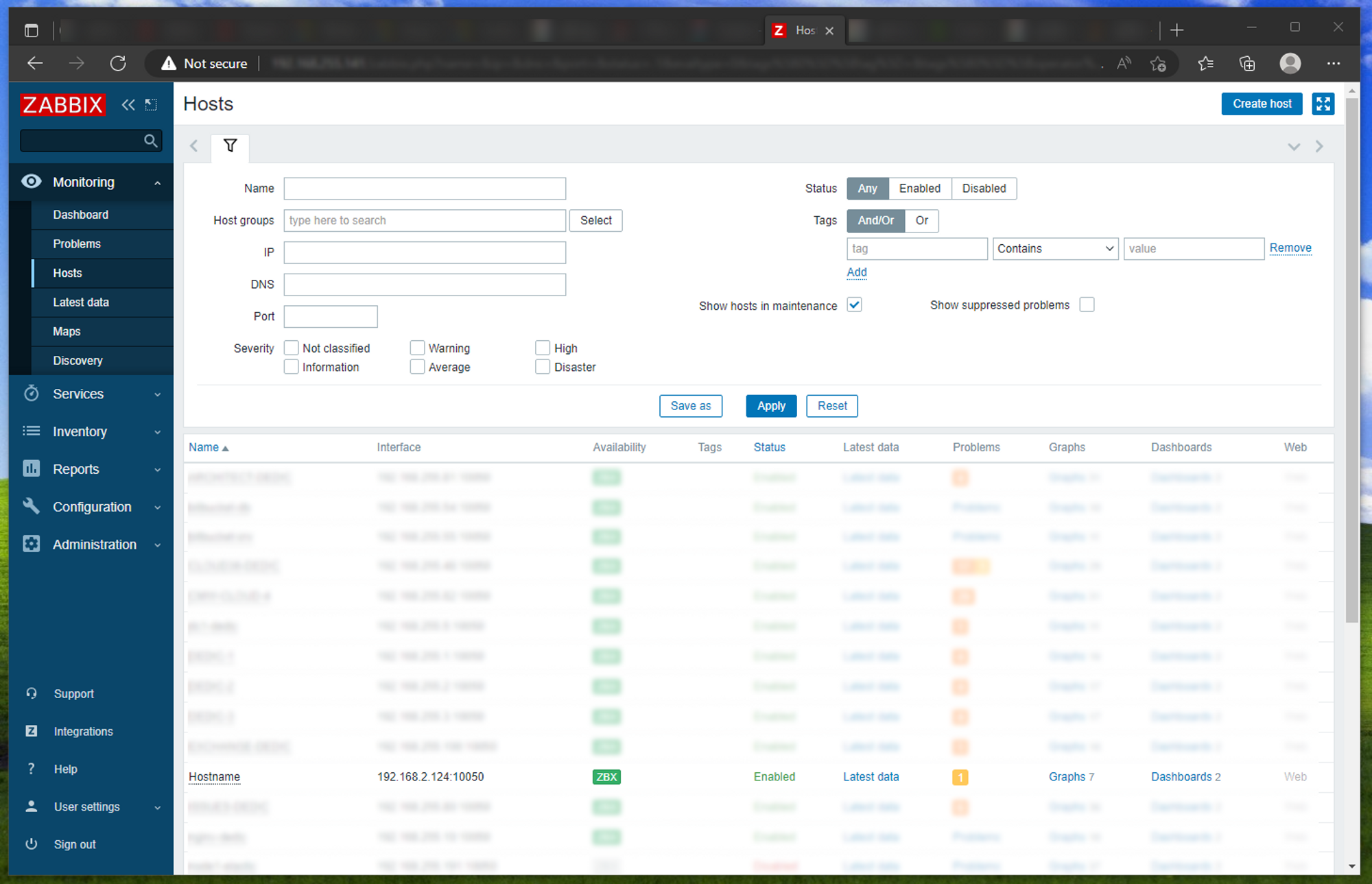
Статус хоста Zabbix Agent
3.13. Если индикатор красный, удостоверьтесь, что:
- сетевой экран на машине, где развернут Zabbix Server, разрешает обмен данными через порт 10051;
- сетевой экран и (или) Брандмауэр Защитника Windows на машине, где развернут Zabbix Agent, разрешает обмен данными через порт 10050;
- значения
ServerиServerActiveв файле конфигурации Zabbix Agent/etc/zabbix/zabbix_agentd.confсоответствуют IP-адресу Zabbix Server:
Server=192.168.0.1 # ip-адрес приведён как пример
ServerActive=192.168.0.1 # ip-адрес приведён как пример
Примечание
При любых изменениях в файле конфигурации необходимо остановить и снова запустить (при перезапуске используется конфигурация из памяти) сервис Zabbix Agent или перезагрузить компьютер.
Использованные ресурсы
Официальная инструкция по установке Zabbix Agent в Windows из MSI-пакета (на английском языке)
1. Download Zabbix Agent
Make sure you are using same version as your Zabbix server.
https://www.zabbix.com/download_agents
I am using Zabbix 4.0 LTS, so here is my download link for Windows Agent:
https://www.zabbix.com/downloads/4.0.17/zabbix_agent-4.0.17-windows-amd64-openssl.msi
https://www.zabbix.com/downloads/4.0.17/zabbix_agent-4.0.17-windows-i386-openssl.msi
2. Install Zabbix Agent
By default, it will install your agent as passive mode
2.1 Verify ports
For passive mode:
C:\Users\John>netstat -na | find «100»
TCP 0.0.0.0:10050 0.0.0.0:0 LISTENING
TCP [::]:10050 [::]:0 LISTENING
For both passive and active mode:
C:\Users\John>netstat -na | find «100»
TCP 0.0.0.0:10050 0.0.0.0:0 LISTENING
TCP 192.168.2.31:49524 34.67.224.10:10051 TIME_WAIT
TCP [::]:10050 [::]:0 LISTENING
For Avtive mode only:
C:\Users\John>netstat -na | find «100»
TCP 192.168.2.31:49688 34.67.224.10:10051 TIME_WAIT
2.2 Enable Active mode:
Wordpad edit C:\Program Files\Zabbix Agent\zabbix_agentd.conf. Find the section relating to ServerActive:
### Option: ServerActive
# List of comma delimited IP:port (or DNS name:port) pairs of Zabbix servers and Zabbix proxies for active checks.
# If port is not specified, default port is used.
# IPv6 addresses must be enclosed in square brackets if port for that host is specified.
# If port is not specified, square brackets for IPv6 addresses are optional.
# If this parameter is not specified, active checks are disabled.
# Example: ServerActive=127.0.0.1:20051,zabbix.domain,[::1]:30051,::1,[12fc::1]
#
# Mandatory: no
# Default:
# ServerActive=
ServerActive=34.67.224.10
2.3. Disable Passive check:
Change StartAgents value to 0.
### Option: StartAgents
# Number of pre-forked instances of zabbix_agentd that process passive checks.
# If set to 0, disables passive checks and the agent will not listen on any TCP port.
#
# Mandatory: no
# Range: 0-100
# Default:
# StartAgents=3
StartAgents=0
Remove following default passive related Server= settings.
### Option: Server
# List of comma delimited IP addresses, optionally in CIDR notation, or DNS names of Zabbix servers and Zabbix proxies.
# Incoming connections will be accepted only from the hosts listed here.
# If IPv6 support is enabled then ‘127.0.0.1’, ‘::127.0.0.1’, ‘::ffff:127.0.0.1’ are treated equally and ‘::/0’ will allow any IPv4 or IPv6 address.
# ‘0.0.0.0/0’ can be used to allow any IPv4 address.
# Example: Server=127.0.0.1,192.168.1.0/24,::1,2001:db8::/32,zabbix.domain
#
# Mandatory: yes, if StartAgents is not explicitly set to 0
# Default:
# Server=
### Option: ListenPort
# Agent will listen on this port for connections from the server.
#
# Mandatory: no
# Range: 1024-32767
# Default:
# ListenPort=10050
2.4 Make New Templates with ‘Zabbix Agent (active)’
Before I start changing hosts from passive to active checks, I needed to
make three new templates-objects. For each of
‘Template App Zabbix Agent’, ‘Template OS Linux’ and
‘Template App MySQL’, do:
— Go to Configuration : Templates, select template $name
— scroll down, click ‘Full Clone’. Change the clone’s name to «$name
Active» and click ‘Add’ at the bottom.
— In Configuration : Templates, Find the new «$name Active» template,
click on the ‘Items’ item on its row.
— Click on the checkbox in the upper-left to select all rows, scroll
down to the drop-down and select ‘Mass Update’ and click ‘Go’
— Click the checkbox for ‘Type’ and select ‘Zabbix Agent (active)’ in
the dropdown that appears. Scroll down and click the ‘Update’ button.
Zabbix-Configuration-Template-Create/Clone a new Windows Template
Zabbix-Configuration-Template-Action-AutoRegistration
Мониторинг сервера Windows позволяет отслеживать его работоспособность и оперативно реагировать на любые отклонения. Перезагрузки, заполнение дисков, нехватка оперативной памяти, высокая нагрузка на процессор, потеря связи или чрезмерное потребление трафика — всё это можно держать под контролем, если вы используете правильные инструменты.
В этом материале мы рассмотрим, как установить и настроить Zabbix-сервер и агент на Windows, а также какие моменты особенно важны для стабильной работы мониторинга.
Онлайн-курс: Zabbix 6. Мониторинг IT инфраструктуры предприятия.
Курс предлагает глубокое изучение Zabbix 6 и охватывает все ключевые аспекты: от установки и конфигурации до продвинутого мониторинга и автоматизации. Курс подходит как для начинающих, так и для опытных администраторов.
Содержание:
- Проверка версии Zabbix-сервера
- Загрузка агента Zabbix
- Установка агента Zabbix
- Настройка хоста в Zabbix-сервере
- Мониторинг и визуализация
- Заключение
Проверка версии Zabbix-сервера
Перед началом убедитесь, какую версию Zabbix-сервера вы используете. Эту информацию можно найти в веб-интерфейсе Zabbix, перейдя в раздел Reports > System information.
В нашем примере используется версия 7.0.9.

Перед установкой агента на Windows-сервере необходимо определить его архитектуру и имя.

Эти данные критичны при выборе подходящего инсталляционного пакета.
Загрузка агента Zabbix
Перейдите на официальный сайт Zabbix и скачайте соответствующую версию агента.
При выборе версии обратите внимание на следующие параметры:
- Операционная система: Windows
- Архитектура: 64-bit
- Совместимость по версии: должна соответствовать версии вашего Zabbix-сервера
- Метод шифрования: рекомендуется выбрать OpenSSL
- Формат установки: файл формата MSI

Выберите актуальную версию релиза агента и загрузите инсталлятор.

Установка агента Zabbix
Запустите установку агента Zabbix на вашем сервере Windows.

Примите условия лицензионного соглашения.

На следующем этапе выберите компоненты, которые необходимо установить. По умолчанию требуется около 8,70 МБ свободного пространства.

Путь установки — C:\Program Files\Zabbix Agent\.
Инсталлятор автоматически определит имя машины. Далее нужно указать IP-адрес сервера Zabbix, с которым агент будет связываться.
Также на этом этапе можно настроить защищённое соединение с использованием предустановленного ключа. Подробнее об этом методе читайте на официальной странице: Использование pre-shared ключей

Начните установку и дождитесь её завершения.


Настройка хоста в Zabbix-сервере
Чтобы добавить хост для мониторинга в системе Zabbix, откройте веб-интерфейс и перейдите в Data collection > Hosts.
Нажмите Create host (в правом верхнем углу) и укажите следующие параметры:
- Имя хоста: например, DESKTOP-D75R1IG
- Отображаемое имя: например, Windows Server
- Шаблон: выберите Windows by Zabbix Agent — он включает в себя ключевые метрики Windows-систем
- Группа: определяет логическое размещение сервера (например, Windows Servers)
- Интерфейс: выберите тип Agent, укажите IP-адрес целевого сервера

Мониторинг и визуализация
Как только хост будет добавлен, вы начнёте получать информацию о состоянии сервера в режиме реального времени:
- Общая производительность: загрузка CPU, использование памяти и состояние дисков


- Работа служб Windows и подробная информация о системе

- Потребление сетевого трафика

Кроме того, можно отслеживать отказоустойчивость, продолжительность аптайма и другие важные параметры.
Заключение
Zabbix предоставляет мощные инструменты для мониторинга серверов Windows, предлагая готовые шаблоны и гибкие возможности настройки. Это делает его незаменимым решением для построения системы централизованного наблюдения за ИТ-инфраструктурой.
Вдобавок к базовому мониторингу вы можете расширить функциональность, подключив контроль логов, событий безопасности, конкретных портов, отслеживание неудачных попыток входа в систему и многое другое. Всё это помогает оперативно реагировать на инциденты и минимизировать простои.
А если вы хотите углубиться в тему и освоить Zabbix на профессиональном уровне — обратите внимание на курс Zabbix 6. Мониторинг IT инфраструктуры предприятия. Это практическое и структурированное обучение, созданное с учётом реальных задач, с которыми сталкиваются системные администраторы и инженеры мониторинга.
Вам понравилась эта статья? Тогда вам, скорее всего, будет интересна другая полезная статья Основы Zabbix: хосты, элементы данных и триггеры.
Интересуешься IT и системным администрированием? Подпишись на SysAdminHub в телеграмм, чтобы узнавать обо всем первым — t.me/SysAdminHub
Статья была полезна? Поддержи автора, и благодаря твоей помощи новые материалы будут выходить еще чаще:
